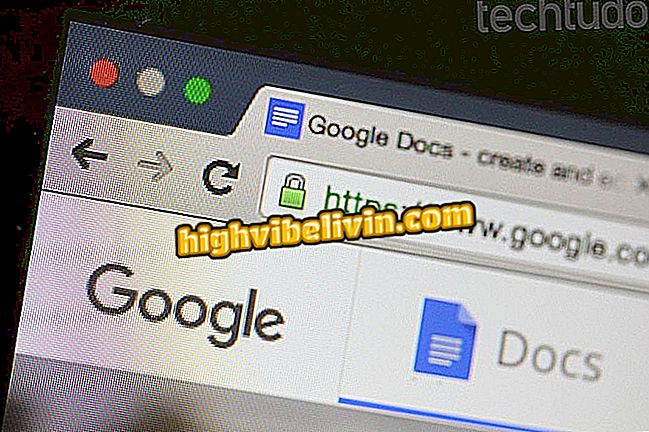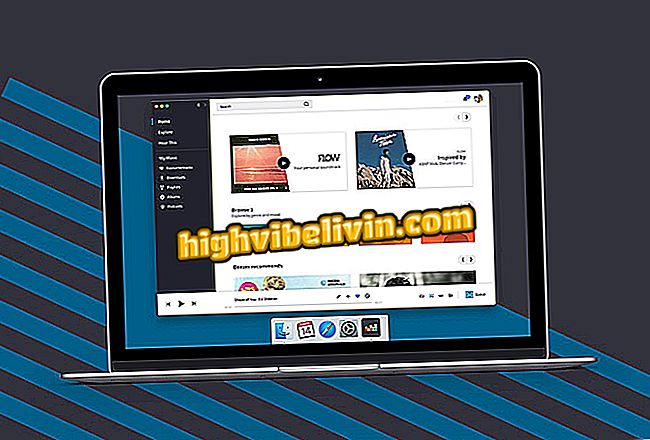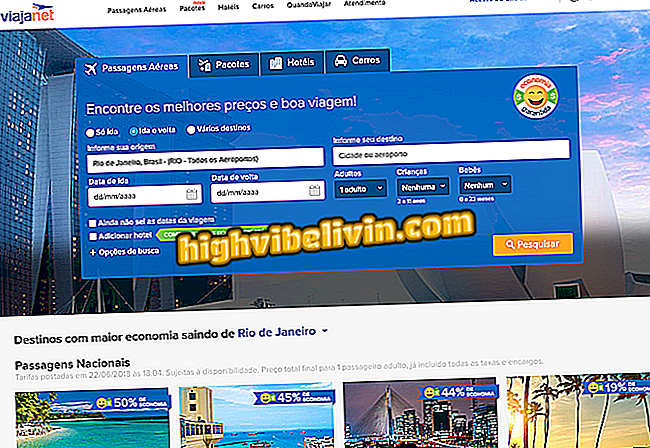YouTube v Chrome nefunguje? Viz 5 možných způsobů řešení
YouTube může zobrazit chybu, pokud je Chrome v počítači zpřístupněn. Někteří uživatelé se potýkají s řadou problémů: YouTube nefunguje, načítání domovské stránky trvá delší dobu nebo v prohlížeči Google nepřehrává videa. Existuje několik opatření, která může uživatel podniknout k vyřešení chyb.
Patří mezi ně potřeba aktualizovat verzi prohlížeče, vyčistit soubory cookie a vyrovnávací paměť, zakázat rozšíření třetích stran nebo samotný Google, aktualizovat ovladač videa a kontrolovat připojení k Internetu. Podívejte se na tato a další řešení a opravte chybu přehrávání videa YouTube v prohlížeči Chrome v počítači.
Stojí za to YouTube Premium? Seznamte se s novou službou

Služba YouTube v prohlížeči Chrome nefunguje. podívejte se na tipy, jak řešit
Chcete koupit mobilní telefon, TV a další slevové produkty? Poznejte srovnání
1. Aktualizujte Chrome
Chcete-li opravit chybu při nahrávání videí do služby YouTube, je důležité nejprve se ujistit, že je Chrome aktuální. Chcete-li potvrdit, vložte "chrome: // settings / help" (bez uvozovek) do pole URL prohlížeče a klikněte na "Enter" na klávesnici.
Na nové obrazovce si všimněte, zda je vedle čísla verze Chrome modrá ikona zaškrtnutí, která označuje, že se jedná o poslední vydání prohlížeče. Pokud tomu tak není, zobrazí se možnost „Aktualizovat Google Chrome“. Po stažení aktualizace je nutné restartovat prohlížeč a nainstalovat jej.

Aktualizujte Chrome na nejnovější verzi
2. Vymažte mezipaměť prohlížeče a soubory cookie
Další možností, jak opravit chybu YouTube, není odstranění souborů cookie a vyrovnávací paměti prohlížeče. Ukládají data a obrázky pro prohlížení, takže uživatel může načíst další webové stránky mnohem rychleji, ale může také přetížit prohlížeč.
Chcete-li Chrome vyčistit, vložte do URL adresu „chrome: // settings / clearBrowserData“ (bez uvozovek) a klikněte na tlačítko „Enter“ na klávesnici. V okně, které se otevře, vyberte v části "Časový interval" možnost "Celé období" a zkontrolujte dvě položky "Soubory cookie a další data webu" a "Obrázky a soubory uložené v mezipaměti". Nakonec stiskněte "Vymazat data".

Vymažte soubory cookie a vyrovnávací paměť Chrome
3. Zakažte rozšíření
Dalším důvodem, proč služba YouTube v prohlížeči Chrome nefunguje, může být nekompatibilita platformy videa s rozšířeními. Jedná se o nástroje třetích stran nebo prohlížeče, které může uživatel stáhnout, aby se zlepšilo jejich používání a zkušenosti.
Chcete-li otevřít stránku rozšíření, vložte do adresního řádku text „chrome: // extensions /“ (bez uvozovek) a stiskněte klávesu „Enter“. Zrušte zaškrtnutí všech rozšíření - posuňte tlačítko, dokud se nezobrazí šedá - a otevřete službu YouTube, abyste zjistili, zda je problém vyřešen.

Zakažte rozšíření Chrome
4. Aktualizujte grafický ovladač počítače
Pokud videa YouTube načtou videa v prohlížeči Chrome ani po všech krocích, dalším tipem je aktualizace ovladačů videa. K tomu současně klikněte na tlačítko se symbolem Windows a na klávesnici X "X".
V okně, které se otevře, vyberte "Správce zařízení" a poklepejte na "Zobrazit adaptéry". Poté klikněte pravým tlačítkem myši na adaptér a stiskněte "Aktualizovat ovladač".

Aktualizujte ovladač videa a opravte problém s přístupem YouTube v prohlížeči Chrome
Nakonec vyberte možnost "Automaticky hledat aktualizovaný software ovladače" a postupujte podle následujících kroků na obrazovce.

Vyhledejte automaticky aktualizovaný software ovladače
5. Zkontrolujte připojení k Internetu
Pokud žádný z výše uvedených tipů nefunguje, problém může být nestabilita vašeho Internetu. Uživatel může mít přístup k textovým stránkám, ale nemůže nahrát videa do služby YouTube z důvodu špatného připojení k síti Wi-Fi.
Pro kontrolu připojení stiskněte současně tlačítko se symbolem Windows a symbol „I“ na klávesnici. Poté přejděte na položku Síť a Internet a vyberte možnost Poradce při potížích se sítí.

Chcete-li přistupovat ke službě YouTube v prohlížeči Chrome, zkontrolujte připojení k Internetu
Jak zabránit online filmu havaruje? Výměna tipů ve fóru.

Jak stahovat videa z YouTube pomocí Videoder by PC